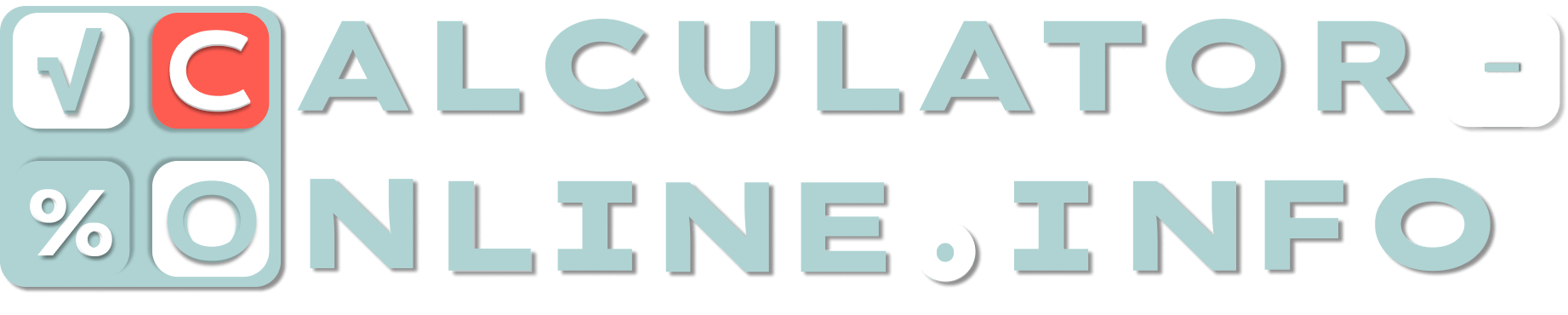Как пользоваться онлайн-калькулятором?
Онлайн-калькулятор — это цифровой инструмент, который полностью идентичен кнопочному калькулятору. Он не уступает по функционалу, а разница в использовании состоит лишь в том, что все расчеты осуществляются на экране вашего устройства из любой точки мира.
Как работает онлайн-калькулятор? Начнём с простого
Прежде всего, разберем базовые функции онлайн-калькулятора. Для его использования важно понимать, что означают кнопки на рабочей панели. Поясним более детально:
- 0, 1, 2, 3, 4, 5, 6, 7, 8, 9 — числовое поле.
Цифры от 0 до 9 расположены в привычном для пользователей калькуляторов формате. С их помощью можно ввести любое число необходимое для расчета — достаточно просто нажимать на кнопки с цифрами в нужной вам последовательности.
- Точка (.) — кнопка десятичного разделителя, необходимого для ввода десятичных дробей.
Этот знак используется для разделения целой и дробной частей (например, 0.75 или 442.3). Он же выступает аналогом для запятой (,), которая в некоторых интерфейсах калькуляторов выполняет такую же функцию — в данном случае это не так, поэтому используйте точку (.).
- (÷), (×), (−), (+) — кнопки арифметических действий.
Для простейших арифметических вычислений, вам пригодятся знаки деления, умножения, вычитания и сложения. Вводите их между числами, которые рассчитываете.
- (=) — кнопка знака равно.
Нажмите на эту клавишу, чтобы завершить расчет и узнать результат.
- () — клавиши скобок.
Используйте их, чтобы корректировать порядок выполнения математических вычислений: если в примере есть скобки, в первую очередь калькулятор раскрывает их — решает часть выражения, которое в них заключено, после чего переходит к делению и умножению, а затем — к сложению и вычитания (в порядке написания).
- Mod — кнопка для расчета модулей.
Для расчета по модулю сначала вводится делимое число, после чего нужно нажать на клавишу Mod. Далее необходимо ввести делитель и нажать на клавишу равенства. Например, 450 mod 20 (на дисплее онлайн-калькулятора будет отображаться 450 % 20).
Как удалить последнее действие, стереть всё или вернуться назад?
Для выполнения этих операций на калькуляторе онлайн тоже предусмотрено несколько клавиш:
- C — клавиша, которая означает «Clear», то есть «Очистить» в переводе с английского.
На эту кнопку необходимо нажать, если вы завершили расчет (хотите ввести новые данные или просто удалить с экрана результат и расчет).
- Del — клавиша, которая означает «Delete», то есть «Удалить» в переводе с английского.
В отличие от предыдущей клавиши эта кнопка не удаляет выражение полностью, а убирает лишь последние введенные данные, например, цифру или арифметический знак. Она нужна для тех случаев, когда данные введены некорректно или вы хотите частично изменить свой запрос. Нажмите на нее несколько раз, если хотите удалить несколько введенных данных.
- ⇦ и ⇨ — клавиши, которые позволяют вернуться к предыдущему расчету и его результату.
Нажмите на кнопку ⇦, чтобы посмотреть свое предыдущее действие, или ⇨, чтобы вернуться назад к текущему расчету.
Как скопировать и вставить данные из расчета?
Если вы открыли онлайн-калькулятор с компьютера, то можете воспользоваться стандартными комбинациями клавиш на своей клавиатуре: Ctrl+X, чтобы вырезать, Ctrl+C, чтобы скопировать, и Ctrl+V, чтобы вставить данные.
Дополнительно интерфейсом калькулятора предусмотрена кнопка «Скопировать результат», которая позволяет скопировать данные расчета с любого и на любое устройство. Если же вы открыли онлайн-калькулятор на полный экран, то за аналогичную функцию будет отвечать кнопка с изображений двух копий листа. Нажмите на эту иконку, чтобы скопировать информацию.
Для чего нужны кнопки MC, M-, M+?
Кнопки MС, M-, M+ на калькуляторе — это так называемые кнопки памяти (от английского «Memory keys»). Они упрощают расчеты с использованием одной и той же переменной, но у каждой — своя конкретная функция:
- MC — «Memory clear», то есть кнопка для очистки числа, сохраненного в памяти калькулятора. После нажатия на эту клавишу в памяти по умолчанию будет 0.
- M+ — кнопка, которая автоматически прибавляет к расчету число из памяти.
- M– — кнопка, которая автоматически отнимает от расчета число из памяти.
- MR — кнопка для вывода числа из памяти на дисплей калькулятора (для дальнейших расчетов с его использованием).
Что означают другие кнопки калькулятора?
Кроме уже упомянутых клавиш, онлайн-калькулятор оснащен кнопками и для других математических расчетов.
X и Y на онлайн-калькуляторе
- x и y — кнопки, которые отвечают за отображение неизвестных переменных, используемых в уравнениях;
- x2, x3, xy — кнопки для расчета степеней на калькуляторе;
- x’ — кнопка, используемая в вычислениях производной функции;
- ∫x — кнопка для вычисления интегралов;
- x! — кнопка для вычисления факториала числа;
- 2√x, 3√x, x√x — кнопки для вычисления квадратного корня, кубического корня и корня степени X (то есть любой заданной вами степени).
Другие кнопки инженерного калькулятора
Если ранее люди пользовались логарифмическими линейками, то сейчас расчет логарифмов входит в базовый функционал инженерного (научного) калькулятора. В частности, речь идет клавиши, которые расположены на второй «странице» рабочей области нашего калькулятора.
Чтобы открыть ее, нажмите на кнопку «2», и вы увидите интересующие вас кнопки:
- log — клавиша логарифма для расчета натуральных логарифмов;
- log10 — клавиша логарифма для расчета десятичных логарифмов (логарифмов по основанию 10);
- e — кнопка математической константы, которой может быть число Эйлера или натуральное число;
- ex — кнопка, с помощью которой вычисляется значение e в степени x.
Кроме того, на калькуляторе есть еще две полезные клавиши:
- i (на первой странице) — кнопка мнимой части числа, которая равняется √-1.
- π (на второй странице) — кнопка еще одной математической константы, которая равна примерно 3.14159.
Клавиши тригонометрического калькулятора
- sin — кнопка для вычисления синуса;
- cos — кнопка для вычисления косинуса;
- tan — кнопка для вычисления тангенса;
- csc — кнопка для вычисления косеканса;
- sec — кнопка для вычисления секанса;
- cot — кнопка для вычисления котангенса;
- sinh — кнопка для вычисления гиперболического синуса;
- cosh — кнопка для вычисления гиперболического косинуса;
- tanh — кнопка для вычисления гиперболического тангенса;
- csch — кнопка для вычисления гиперболического косеканса;
- sech — кнопка для вычисления гиперболического секанса;
- coth — кнопка для вычисления гиперболического котангенса.
Для расчета других тригонометрических функций, необходимо открыть следующую «страницу» рабочей области калькулятора нажатием на кнопку «2». Вы сразу увидите дополнительные клавиши:
- asin — кнопка для вычисления арксинуса;
- acos — кнопка для вычисления арккосинуса;
- atan — кнопка для вычисления арктангенса;
- acsc — кнопка для вычисления арккосеканса;
- asec — кнопка для вычисления арксеканса;
- acot — кнопка для вычисления арккотангенса;
- asinh — кнопка для вычисления гиперболического арксинуса;
- acosh — кнопка для вычисления гиперболического арккосинуса;
- atanh — кнопка для вычисления гиперболического арктангенса;
- acsch — кнопка для вычисления гиперболического арккосеканса;
- asech — кнопка для вычисления гиперболического арксеканса;
- acoth — кнопка для вычисления гиперболического арккотангенса.